Jak skonfigurować VPN typu site-to-site między urządzeniem QuWAN a AWS VPC?
Produkty, do których ma to zastosowanie
Sprzęt
- QHora-301W
- QHora-321
- QHora-322
- QMiroPlus-201W
- QMiro-201W
Oprogramowanie
- QuWAN Orchestrator
- QuRouter 2.4.0 i nowsze
- Konto Amazon Web Services (AWS)
Szczegóły
Ten samouczek wyjaśnia, jak skonfigurować VPN oparty na trasach między urządzeniem QuWAN SD-WAN a wirtualną chmurą prywatną (VPC) AWS. W VPN opartym na trasach urządzenie QuWAN ustanawia tunel IPsec do wirtualnej bramy prywatnej AWS, a ruch jest kierowany między siecią lokalną a AWS VPC za pomocą zdefiniowanych tabel tras. Do tej konfiguracji można używać tylko routerów QNAP, które zostały dodane do QuWAN Orchestrator. QuWAN Orchestrator zarządza tunelem, obsługuje routing i utrzymuje łączność, podczas gdy AWS kieruje ruch przez wirtualną bramę prywatną, umożliwiając bezpieczną, ciągłą komunikację między Twoją siecią a zasobami chmurowymi.
Kroki obejmują konfigurowanie komponentów AWS VPC, tworzenie i dołączanie bram VPN, pobieranie pliku konfiguracyjnego VPN AWS oraz stosowanie odpowiednich ustawień w QuWAN Orchestrator.
- VPN typu site-to-site QuWAN obsługuje tylko IKEv2.
- Oba urządzenia (urządzenie QuWAN i AWS VPC) muszą używać tych samych ustawień konfiguracyjnych, aby VPN działał poprawnie.
- Twoje urządzenie QNAP musi być dodane do QuWAN Orchestrator przed skonfigurowaniem VPN typu site-to-site. Aby dodać urządzenie QNAP do QuWAN Orchestrator, zobacz rozdział Konfiguracja w QuWAN i QuWAN Orchestrator Web Help.
Wdrożenie VPN typu site-to-site wprowadza dodatkową złożoność do Twojej sieci. Upewnij się, że rozumiesz implikacje bezpieczeństwa przed jego włączeniem.
Procedura
Utwórz połączenie VPN typu site-to-site między routerem QNAP a wirtualną chmurą prywatną (VPC) AWS
A. Utwórz wirtualną chmurę prywatną
- Zaloguj się do https://console.aws.amazon.com/vpc/.
Pojawi się strona Pulpit nawigacyjny VPC. - Kliknij Utwórz VPC.
Pojawi się strona Utwórz VPC. - PodUstawienia VPC, wybierzTylko VPC.

- Opcjonalnie: Podaj etykietę nazwy dla VPC, na przykład:
QNAP-RouteBasedVPN - PodBlok CIDR IPv4, wybierzRęczne wprowadzenie CIDR IPv4.
- Podaj adres IPv4 w formacie CIDR (np.
10.20.10.0/24). - PodBlok CIDR IPv6, wybierzBrak bloku CIDR IPv6.
- Opcjonalnie: Wybierz opcję dzierżawy.UwagaWybierz, czy instancje EC2 w tym VPC powinny korzystać z serwerów współdzielonych (domyślnie) czy serwerów dedykowanych tylko dla Twojego konta.
- Zdefiniuj jeden lub więcej tagów, aby pomóc w identyfikacji zasobów, i przypisz wartość do każdego tagu.
- Opcjonalnie: KliknijPodgląd koduaby zobaczyć relacje między skonfigurowanymi zasobami VPC.
- Kliknij Utwórz VPC.
AWS tworzy VPC.
B. Utwórz podsieć
- Na panelu bocznym VPC Pulpit nawigacyjny przejdź doWirtualna sieć prywatna>Podsieci.
- KliknijUtwórz podsieć.
 StronaUtwórz podsiećzostanie wyświetlona.
StronaUtwórz podsiećzostanie wyświetlona. - Wybierz swoje VPC z rozwijanego menu.
- Podaj etykietę nazwy dla podsieci.
- Opcjonalnie: Wybierz strefę dostępności z rozwijanego menu lub pozostawBez preferencjiaby AWS wybrał jedną.
- Podaj blok CIDR podsieci IPv4.
- Opcjonalnie: Zdefiniuj jeden lub więcej tagów, aby pomóc w identyfikacji podsieci VPC, i przypisz wartość do każdego tagu.
- KliknijUtwórz podsieć.
C. Utwórz bramę internetową
- Na panelu bocznym VPC Pulpit nawigacyjny przejdź doWirtualna sieć prywatna>Bramy internetowe.
- KliknijUtwórz bramę internetową.
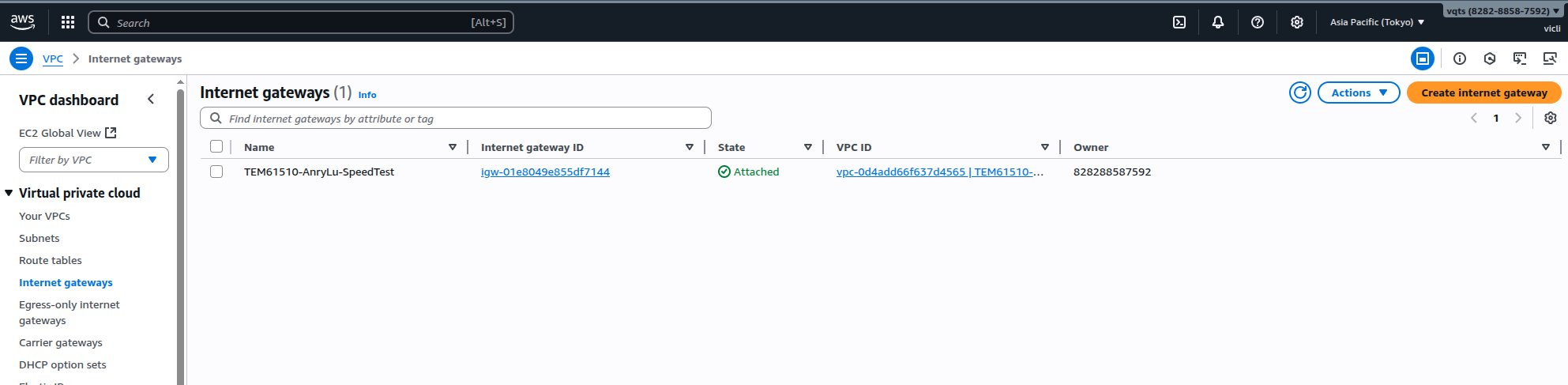
- Opcjonalnie: Zdefiniuj jeden lub więcej tagów, aby pomóc zidentyfikować bramę internetową VPC i przypisz wartość do każdego tagu.
- Określ tag nazwy dla bramy internetowej.
- Kliknij Utwórz bramę internetową.
AWS tworzy bramę internetową. - KliknijAkcje, a następnie kliknijDołącz do VPC.
 StronaDołącz do VPCzostanie wyświetlona.
StronaDołącz do VPCzostanie wyświetlona. - Kliknij pasek wyszukiwania podDostępne VPC, a następnie wybierz QuWAN VPC.
- Kliknij Dołącz bramę internetową.
AWS dołącza skonfigurowaną bramę internetową do QuWAN VPC.
D. Dodaj bramę internetową do tabeli tras
- Na panelu bocznym VPC Pulpit nawigacyjny przejdź doWirtualna sieć prywatna>Tabele tras.
- Zidentyfikuj tabelę tras powiązaną z QuWAN VPC.
- Kliknij identyfikator tabeli tras.
 Strona tabeli tras zostanie wyświetlona.
Strona tabeli tras zostanie wyświetlona. - Kliknij Edytuj trasy.
Strona Edytuj trasy zostanie wyświetlona. - KliknijDodaj trasę.
- Wpisz
0.0.0.0/0jako miejsce docelowe. - Kliknij menu rozwijane pod Cel, i wybierz Bramę internetową.
Pojawi się dodatkowe pole pod Bramą internetową. - Wybierz wcześniej skonfigurowaną bramę internetową z menu rozwijanego.
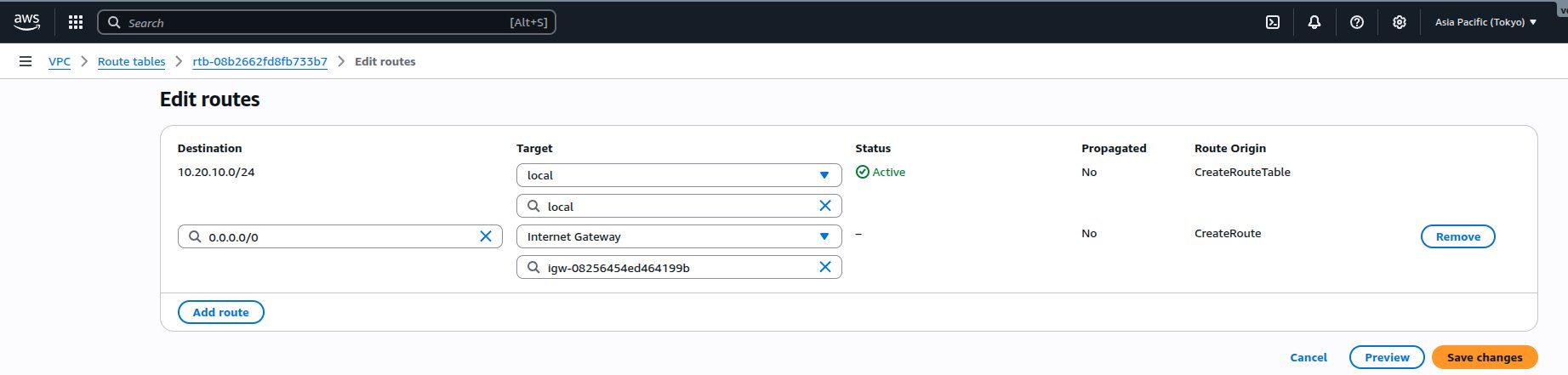
- Kliknij Zapisz zmiany.
AWS aktualizuje tabelę tras.
E. Skonfiguruj grupy zabezpieczeń dla VPC
- Na panelu bocznym VPC Pulpit nawigacyjny przejdź doZabezpieczenia>Grupy zabezpieczeń.
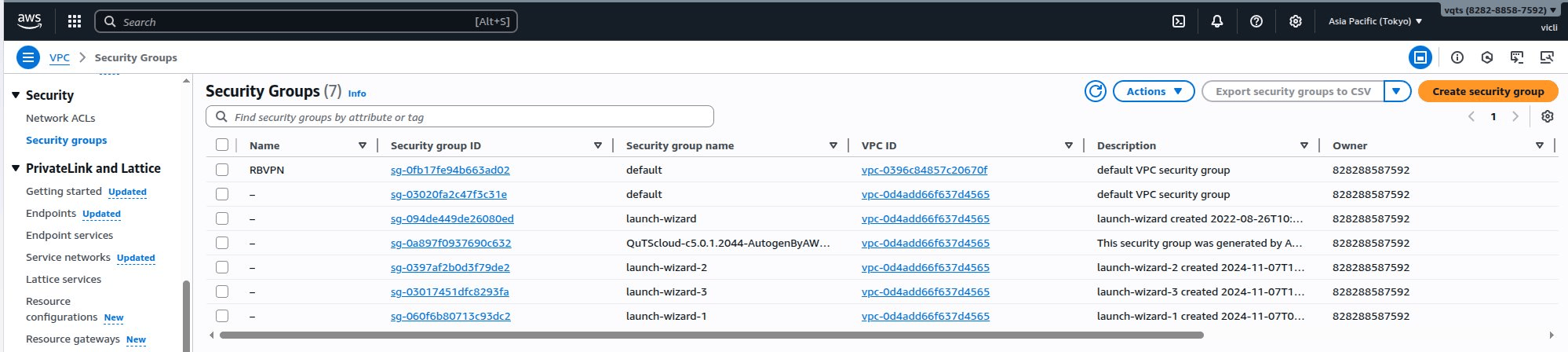
- Zidentyfikuj grupę zabezpieczeń powiązaną z Twoim VPC.
- Kliknij grupę zabezpieczeń.
Strona grupy zabezpieczeń zostanie wyświetlona. - KliknijEdytuj reguły przychodzące.
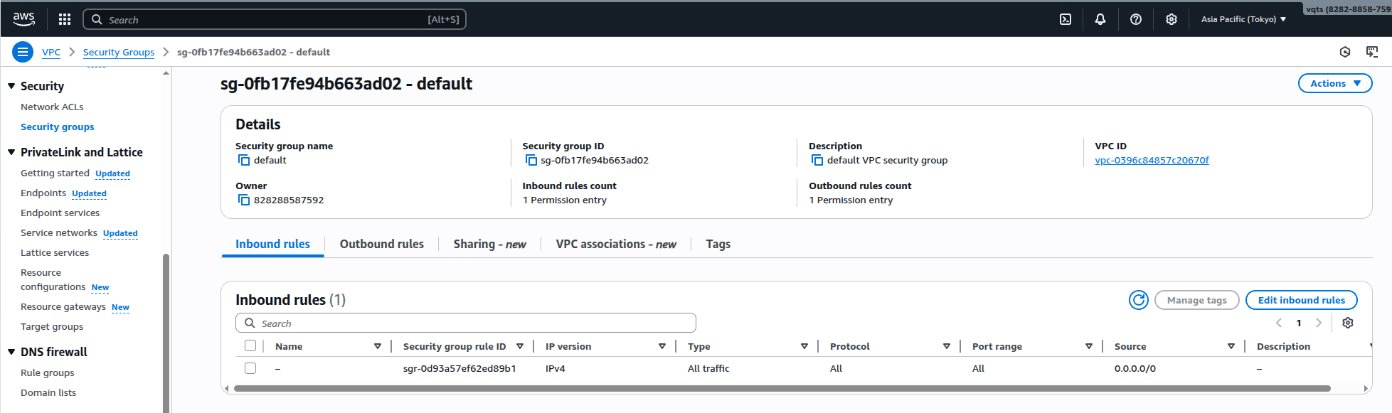 StronaEdytuj reguły przychodząceStrona się pojawi.
StronaEdytuj reguły przychodząceStrona się pojawi. - KliknijDodaj regułę.
- W sekcjiTyp, wybierzCały ruch.
- W sekcjiŹródło, wybierzAnywhere-IPv4.
- Kliknij Zapisz reguły.
AWS dodaje grupę zabezpieczeń do QuWAN VPC.
F. Skonfiguruj ustawienia wirtualnej sieci prywatnej (VPN)
- Na panelu bocznym VPC Pulpit nawigacyjny przejdź doWirtualna sieć prywatna (VPN)>Wirtualne bramy prywatne.
- KliknijUtwórz wirtualną bramę prywatną.

- Podaj nazwę tagu dla VPN.
- W sekcjiNumer systemu autonomicznego (ASN), wybierzDomyślny ASN Amazon.UwagaASN (Numer systemu autonomicznego) identyfikuje AWS w połączeniu VPN. Domyślna wartość to 64512, ale można ją zmienić, jeśli koliduje z Twoją siecią.
- Opcjonalnie: Zdefiniuj jeden lub więcej tagów, aby pomóc zidentyfikować podsieć VPC i przypisz wartość do każdego tagu.
- Kliknij Utwórz wirtualną bramę prywatną.
AWS tworzy wirtualną bramę prywatną. - NaWirtualne bramy prywatnestronie, wybierz skonfigurowaną wirtualną bramę prywatną.
- KliknijDziałania, a następnie kliknijDołącz do VPC.
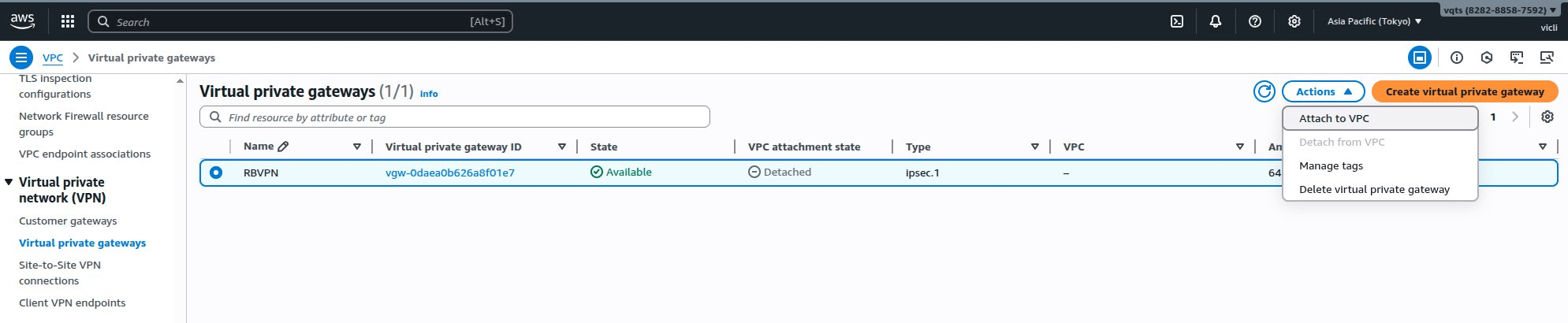 StronaDołącz do VPCsię pojawi.
StronaDołącz do VPCsię pojawi. - Kliknij pasek wyszukiwania w sekcjiDostępne VPC, a następnie wybierz QuWAN VPC.
- Kliknij Dołącz do VPC.
AWS dołącza skonfigurowaną wirtualną bramę prywatną do QuWAN VPC.
G. Zidentyfikuj adres IP LAN i WAN swojego routera QNAP
- Zaloguj się do QuRouter.
- Przejdź do strony ustawień WAN:
- Dla routerów QHora:Sieć>Ustawienia sieci fizycznej>WAN
- Dla routerów QMiro:Sieć>WAN i LAN>WAN
- Zidentyfikuj aktywny interfejs WAN.
- Skopiuj adres IP podany dla interfejsu WAN.
- Przejdź do strony ustawień LAN:
- Dla routerów QHora:Sieć>Ustawienia sieci fizycznej>LAN
- Dla routerów QMiro:Sieć>WAN i LAN>LAN
- Zidentyfikuj aktywny interfejs LAN.
- Skopiuj adres IP podany dla interfejsu LAN.
H. Dodaj wirtualną bramę prywatną do tabeli tras
- Na panelu bocznym VPC Pulpit nawigacyjny przejdź doWirtualna chmura prywatna>Tabele tras.
- Zidentyfikuj tabelę tras powiązaną z QuWAN VPC.
- Kliknij identyfikator tabeli tras.
Zostanie wyświetlona strona tabeli tras. - Kliknij Edytuj trasy.
Zostanie wyświetlona strona Edytuj trasy.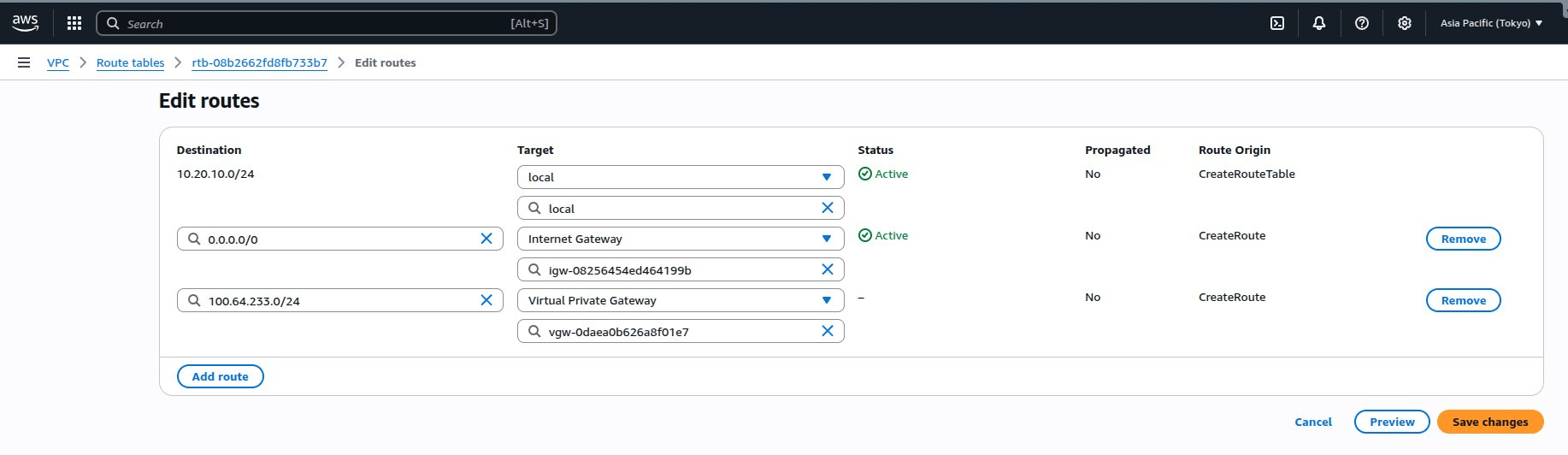
- KliknijDodaj trasę.
- Wprowadź skopiowany adres IP interfejsu LAN QuRouter wraz z jego podsiecią w notacji CIDR jako miejsce docelowe.
- Kliknij menu rozwijane pod Cel, i wybierz Wirtualna brama prywatna.
Pojawia się dodatkowe pole pod Brama internetowa. - Wybierz wcześniej skonfigurowaną wirtualną bramę prywatną z menu rozwijanego.
- Kliknij Zapisz zmiany.
AWS aktualizuje tabelę tras.
I. Utwórz bramę klienta dla VPC
- Na panelu bocznym VPC Pulpit nawigacyjny przejdź doWirtualna sieć prywatna (VPN)>Bramy klienta.
- KliknijUtwórz bramę klienta.
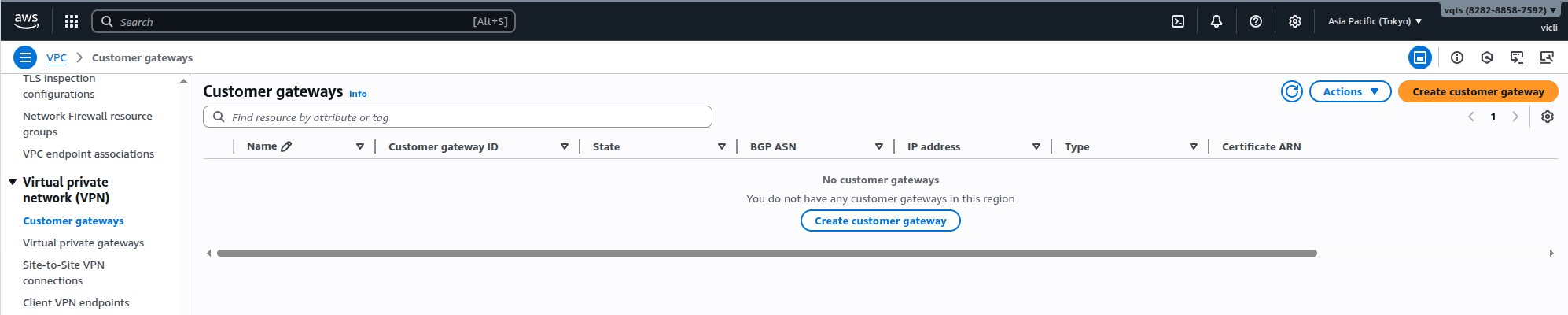
- Podaj etykietę nazwy dla bramy klienta.
- Wprowadź skopiowany adres IP interfejsu WAN QuRouter w polu adresu IP.
- Opcjonalnie: KliknijDodaj nową etykietęaby zdefiniować jedną lub więcej etykiet, które pomogą zidentyfikować bramę klienta, i przypisz wartość do każdej etykiety.
- KliknijUtwórz bramę klienta.
J. Utwórz połączenie VPN typu site-to-site
- Na panelu bocznym VPC Pulpit nawigacyjny przejdź doWirtualna sieć prywatna (VPN)>Połączenia VPN typu site-to-site.
- KliknijUtwórz połączenie VPN.
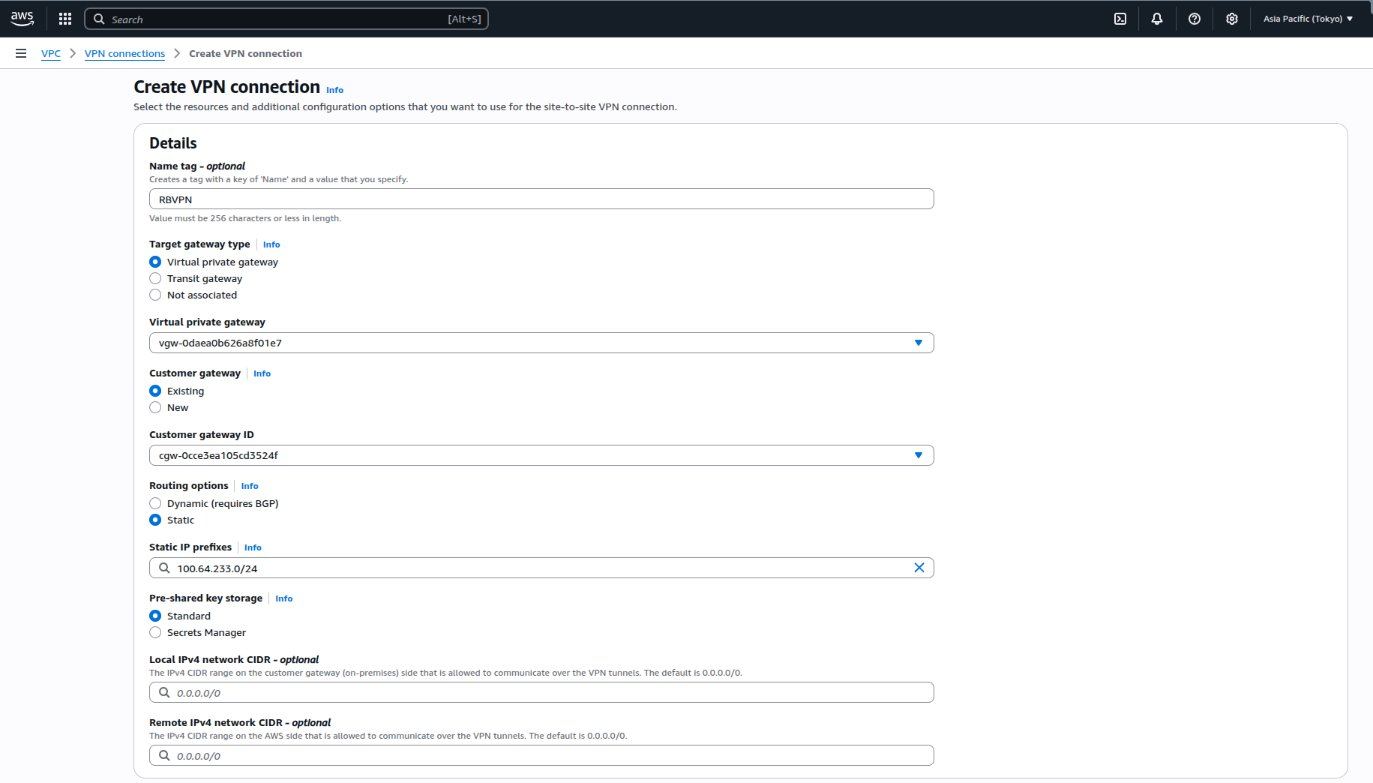
- Podaj etykietę nazwy dla połączenia VPN.
- PodTyp bramy docelowej, wybierzWirtualna brama prywatna.
- Wybierz wcześniej skonfigurowaną wirtualną bramę prywatną z menu rozwijanego.
- PodBramą klienta, wybierzIstniejąca.
- Wybierz wcześniej skonfigurowaną bramę klienta z menu rozwijanego.
- PodOpcje routingu, wybierzStatyczny.
- Wprowadź adres IP interfejsu LAN QuRouter wraz z jego podsiecią w notacji CIDR w
Dodaj statyczny prefiks IPpole. - Opcjonalnie: Skonfiguruj klucz współdzielony Pamięć masowa, lokalne pole CIDR sieci IPv4, zdalne pole CIDR sieci IPv4.
- Opcjonalnie: Skonfiguruj ustawienia tunelu głównego i zapasowego.
- Opcjonalnie: Kliknij Dodaj nową etykietę aby zdefiniować jedną lub więcej etykiet, które pomogą zidentyfikować bramę klienta, i przypisz wartość do każdej etykiety.UwagaAWS tworzy połączenie VPN typu Site-to-Site z routerem QNAP. Na stronie Połączenia VPN sprawdź, czy status połączenia zmienia się na
Dostępny.
K. Pobierz plik konfiguracyjny VPN typu site-to-site
- Na panelu bocznym VPC Pulpit nawigacyjny przejdź doWirtualna sieć prywatna (VPN)>Połączenia VPN typu site-to-site.
- Zidentyfikuj połączenie VPN typu site-to-site, które utworzyłeś w poprzednim kroku.
- Wybierz połączenie VPN.
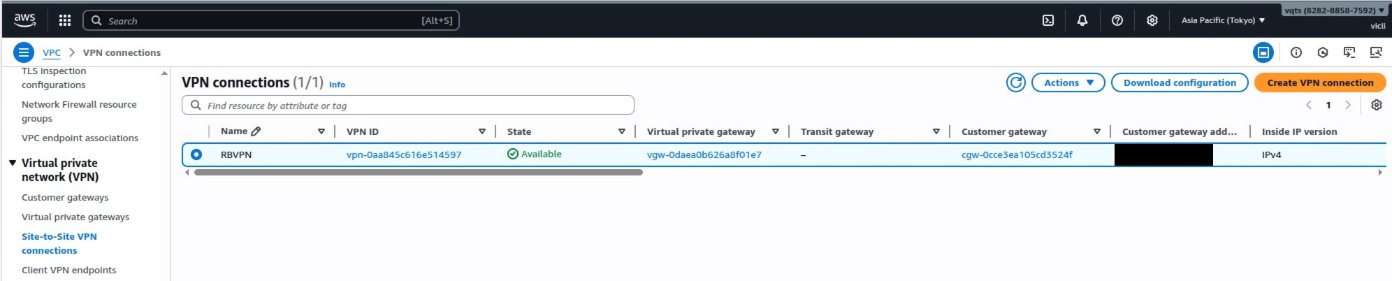
- Kliknij Pobierz konfigurację.
Pojawi się okno Pobierz konfigurację. - W sekcjiDostawca, wybierzStrongswan.
- W sekcjiWersja IKE, wybierzikev2.
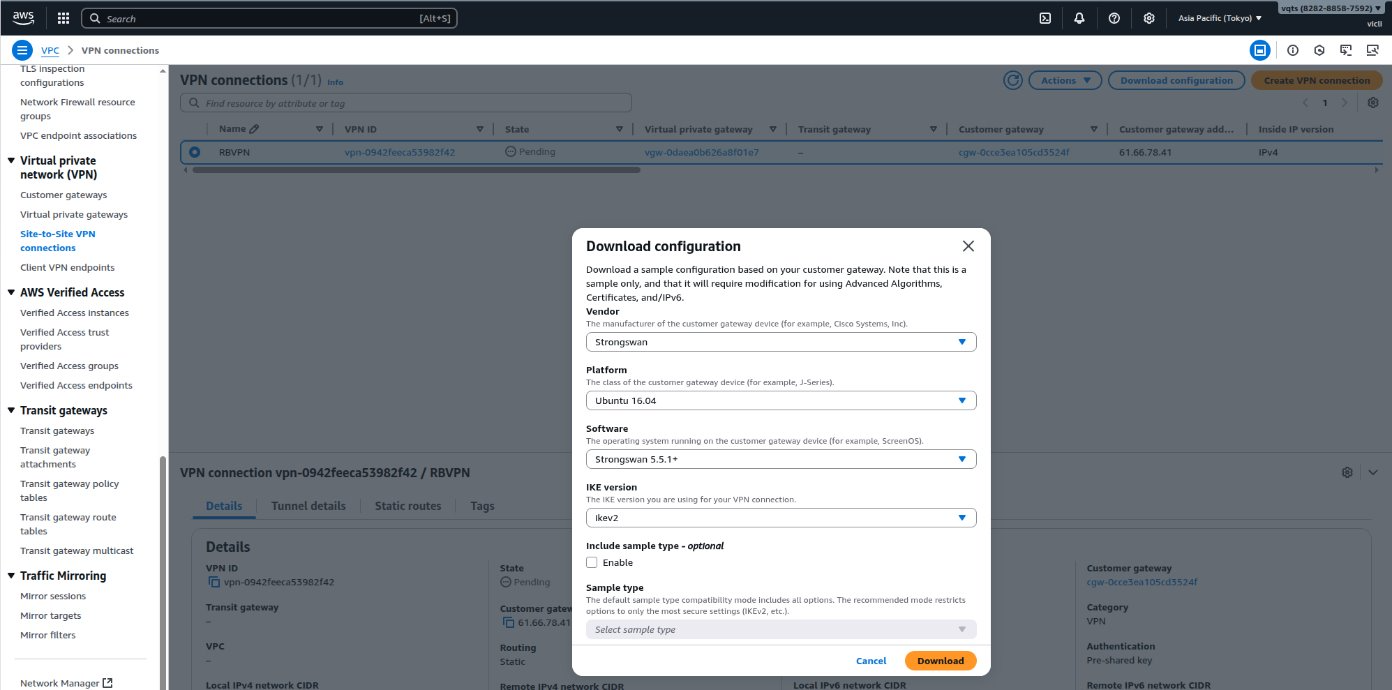
- Kliknij Pobierz.
Plik konfiguracyjny zostanie pobrany w formacie TXT. - KliknijXw okniePobierz konfigurację.
Uruchom instancję EC2 (Elastic Cloud Compute) w AWS
- Przejdź do https://console.aws.amazon.com/ec2/.
- Na panelu bocznym przejdź doInstancje>Instancje.
- Zlokalizuj sekcjęUruchom instancje.
- Kliknij Uruchom instancję.
Pojawi się strona Uruchom instancję. - Określ etykietę nazwy dla instancji.
- W sekcjiAplikacje i obrazy systemu operacyjnego (Amazon Machine Image), kliknijUbuntu.
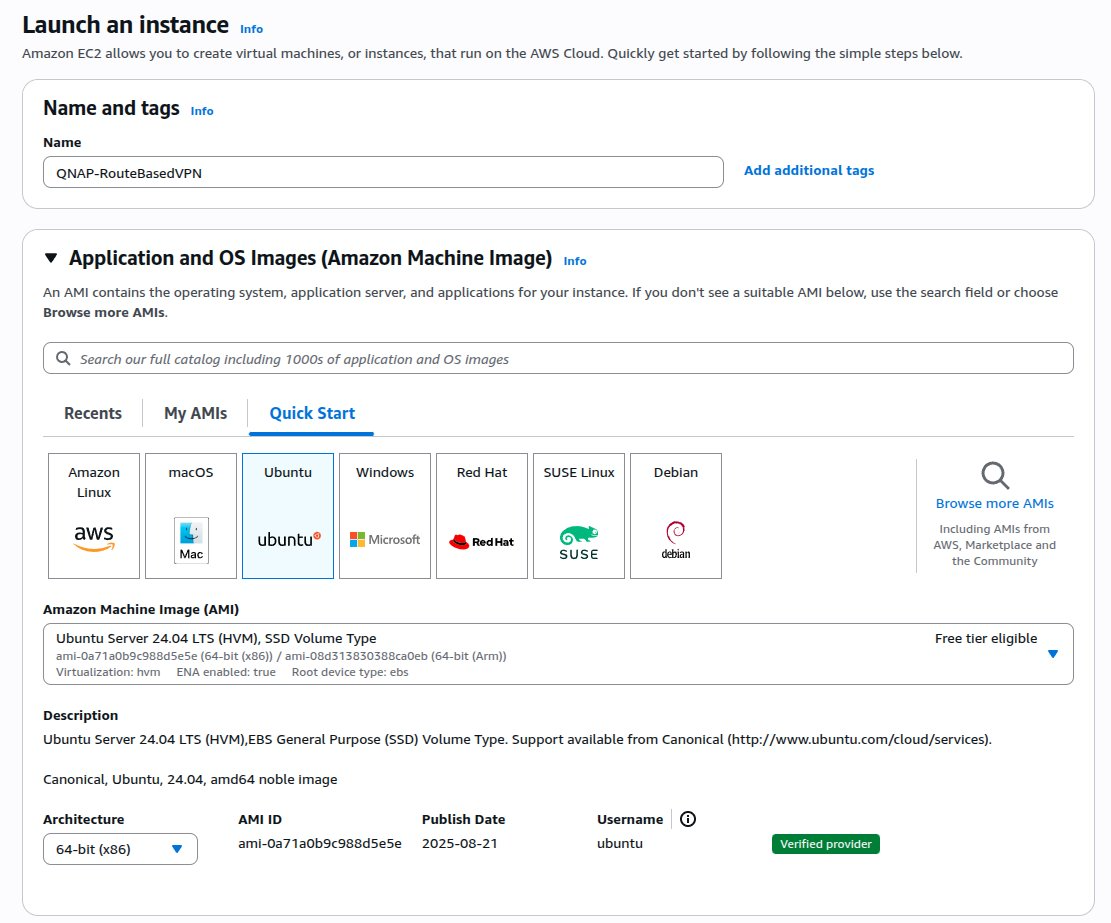
- W sekcji Para kluczy (logowanie), kliknij Utwórz nową parę kluczy.
Pojawi się okno Utwórz parę kluczy.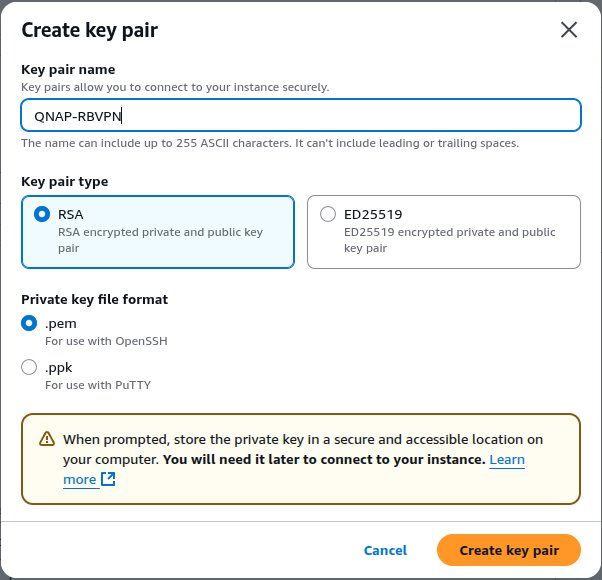
- Określ nazwę dla pary kluczy.
- W sekcjiTyp pary kluczy, wybierzRSA.
- W sekcjiFormat pliku klucza prywatnego, wybierz.pem.
- Kliknij Utwórz parę kluczy.
AWS pobiera plik konfiguracyjny pary kluczy w wybranym formacie. - Wybierz wcześniej skonfigurowaną parę kluczy z menu rozwijanego w sekcjiPara kluczy (logowanie).
- KliknijEdytujw sekcjiUstawienia sieciowe.
- W sekcjiVPC - wymagane, wybierz wstępnie skonfigurowany VPC.
- W sekcjiAutomatyczne przypisywanie publicznego IP, wybierzWłącz.
- W sekcjiZapora (grupy zabezpieczeń), wybierzWybierz istniejącą grupę zabezpieczeń.

- W sekcjiWspólne grupy zabezpieczeń, wybierz wcześniej skonfigurowaną grupę zabezpieczeń.
- Opcjonalnie: Skonfiguruj Pamięć masowa i ustawienia zaawansowane.
- Kliknij Uruchom instancję.
AWS uruchamia instancję EC2.
Skonfiguruj ustawienia VPN typu site-to-site w QuWAN Orchestrator
- Zaloguj się do QuWAN Orchestrator używając danych logowania QNAP ID.
- Wybierz swoją organizację.
- Przejdź doTopologia QuWAN>VPN oparte na trasach.
- Kliknij Utwórz nowe połączenie.
Pojawi się okno Utwórz nowe połączenie. - Skonfiguruj ustawienia połączenia VPN opartego na trasach.
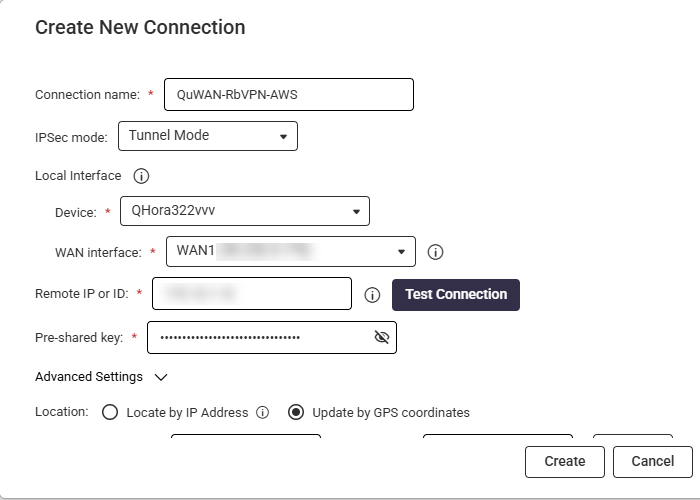
Ustawienie Opis Nazwa połączenia Przypisz opisową nazwę (np. AWS Site-to-Site VPN). Tryb IPsec WybierzTryb tunelu. Urządzenie Wskaż odpowiedni Hub dla połączenia. Interfejs WAN Wprowadź żądany interfejs WAN. Zdalny IP lub ID Podaj publiczny adres IP lub nazwę hosta zdalnego urządzenia bramy. Testuj połączenie (opcjonalnie) Kliknij, aby pingować urządzenie i potwierdzić połączenie. Klucz wstępnie udostępniony Ustal silny klucz wstępnie udostępniony, zapewniając identyczną konfigurację na zdalnej bramie. - KliknijUstawienia zaawansowane aby skonfigurować zaawansowane ustawienia połączenia VPN opartego na trasach.
Ustawienie Akcja użytkownika Przykładowa wartość Internet Key Exchange (IKE) Wersja WybierzIKEv2. - Algorytm uwierzytelniania Wybierz solidny algorytm uwierzytelniania. AES-128 Szyfrowanie Wybierz silną metodę szyfrowania. AES-128 Grupa DH Wybierz rozmiar grupy DH, aby określić siłę klucza używanego podczas wymiany Diffie-Hellmana. 14 Czas życia Stowarzyszenia Bezpieczeństwa (SA) Zdefiniuj czas trwania Stowarzyszenia Bezpieczeństwa IKE (SA), aby zmniejszyć ryzyko kryptograficzne związane z ekspozycją klucza. 480 Lokalne ID (opcjonalnie) Wprowadź lokalne ID, jeśli używasz usługi Dynamic DNS (DDNS) dla połączenia VPN opartego na trasach. - Encapsulating Security Payload (ESP) Algorytm uwierzytelniania Wybierz algorytm uwierzytelniania. SHA-256 Szyfrowanie Wybierz metodę szyfrowania. AES-128 Włącz Perfect Forward Secrecy (PFS) Włącz, aby generować nowy klucz Diffie-Hellmana (DH) dla każdej sesji, zapewniając silniejsze bezpieczeństwo. - Grupa DH Wybierz rozmiar grupy DH, aby określić siłę klucza dla połączenia VPN. 14 Czas życia Stowarzyszenia Bezpieczeństwa (SA) Zdefiniuj czas trwania SA, aby określić, jak długo stowarzyszenie bezpieczeństwa pozostaje ważne przed ponownym kluczowaniem. 60 minut Włącz wykrywanie martwego partnera (DPD) Włącz, aby identyfikować i reagować na awarie urządzeń partnerskich. - Czas oczekiwania DPD Ustaw czas oczekiwania DPD, aby określić, jak długo urządzenie czeka, zanim uzna partnera za nieodpowiadającego. 10 sekund - Wybierz ustawienie lokalizacji, aby określić, jak jest określana pozycja urządzenia:
- Zlokalizuj według adresu IP: Automatycznie wykrywa lokalizację na podstawie adresu IP urządzenia.
- Zaktualizuj według współrzędnych GPS: Wymaga ręcznego podania wartości szerokości i długości geograficznej przez użytkowników.
- WłączWłącz tryb NATaby zapewnić prawidłowe działanie połączenia VPN, nawet gdy w sieci są obecne urządzenia NAT.
- Określ lokalny adres IP tunelu, aby ułatwić NAT-traversal.
- PodKonfiguracja miejsca docelowego, kliknijDodaj podsieć.
- Określ wewnętrzną podsieć zdalnej sieci, do której chcesz uzyskać dostęp.
- Kliknij.

- KliknijUtwórz.UwagaJeśli połączenie VPN oparte na trasach zakończy się sukcesem, pole Status wyświetli status Connected.






